IFTTT permite crear una instrucción que abrirá / cerrará su puerta a través de un widget en su pantalla de inicio. En este caso el widget es un botón.
En caso de que no tengas el Gogogate2 conectado a una cuenta IFTTT, las instrucciones son las siguientes aquí.
A continuación encontrará las instrucciones para crear esta instrucción para abrir o cerrar la puerta a través de un widget:
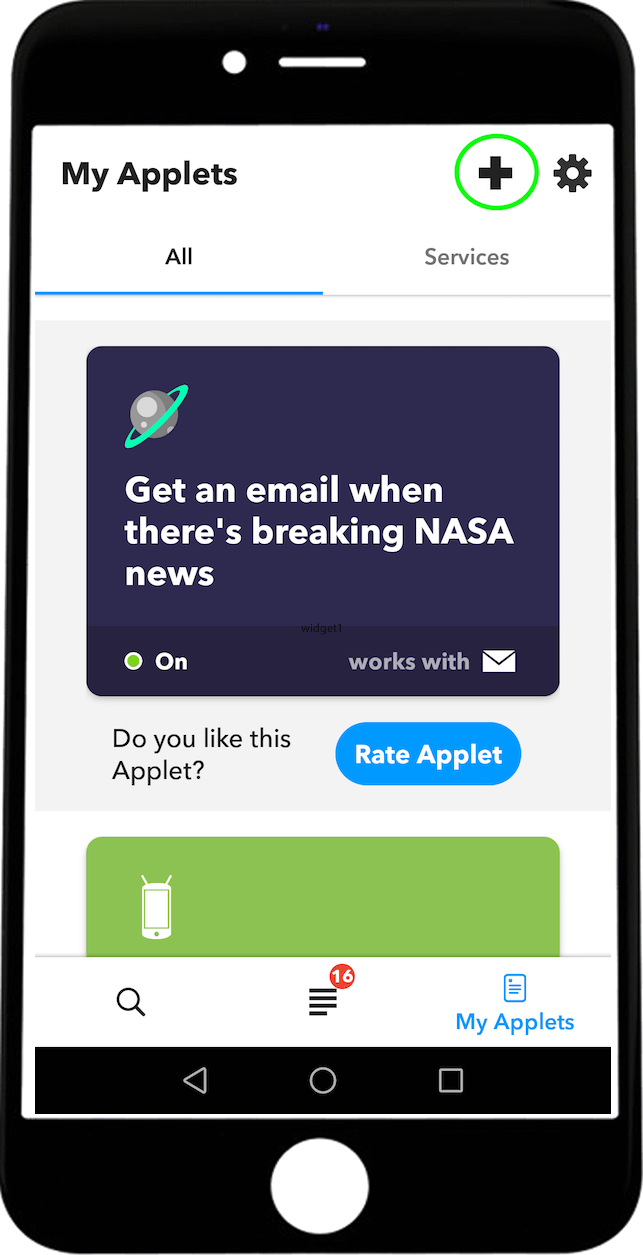
- Abre la App IFTTT y selecciona el icono de la parte inferior derecha que te redirigirá a tus Applets.

- Una vez en la sección Mis Applets seleccione el botón + en la parte superior derecha para crear uno nuevo.
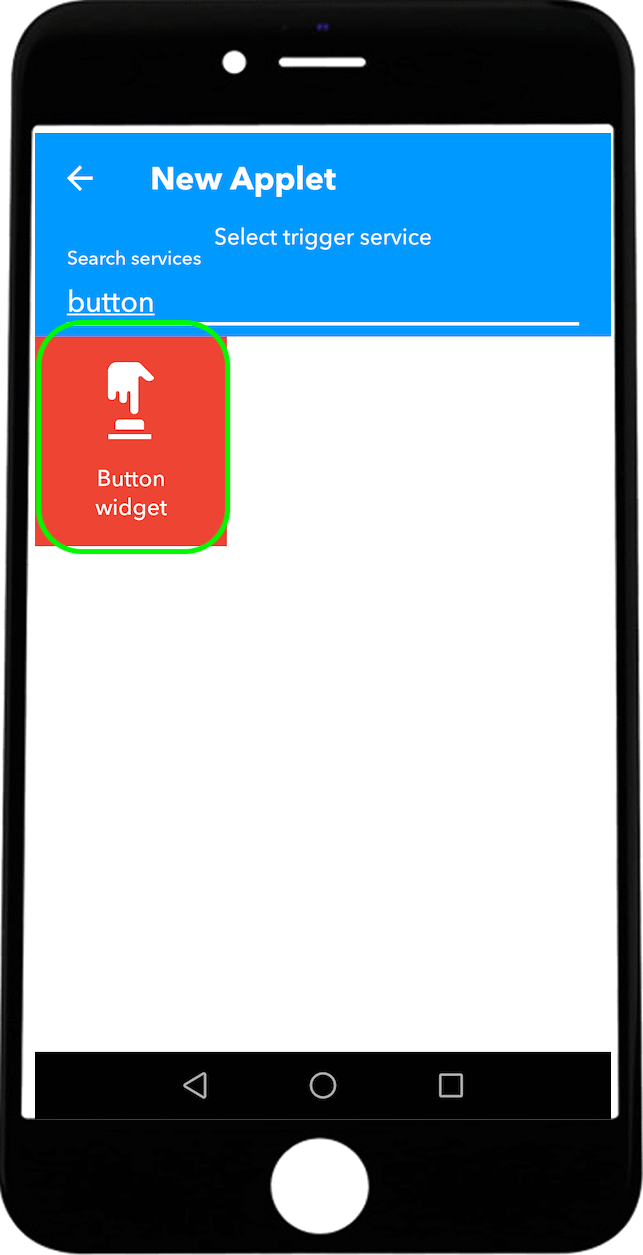
- En la creación de un nuevo Applet seleccione la sección +Este para añadir un activador.
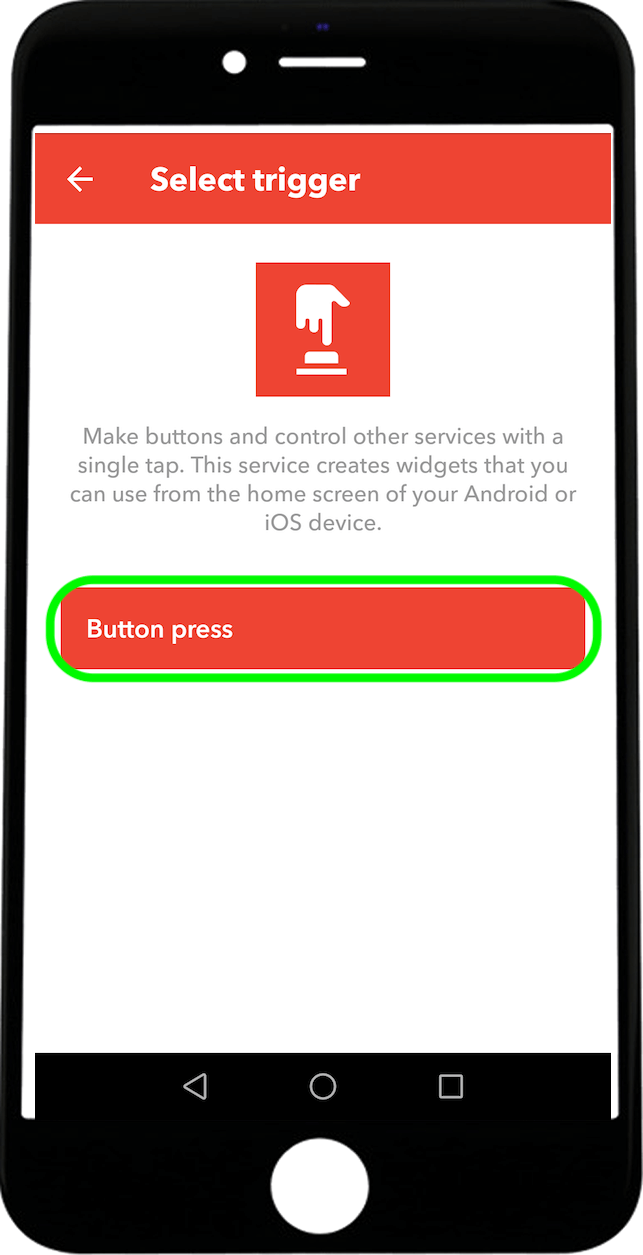
- En el cuadro de búsqueda, introduzca Botón para seleccionar el widget como activador.
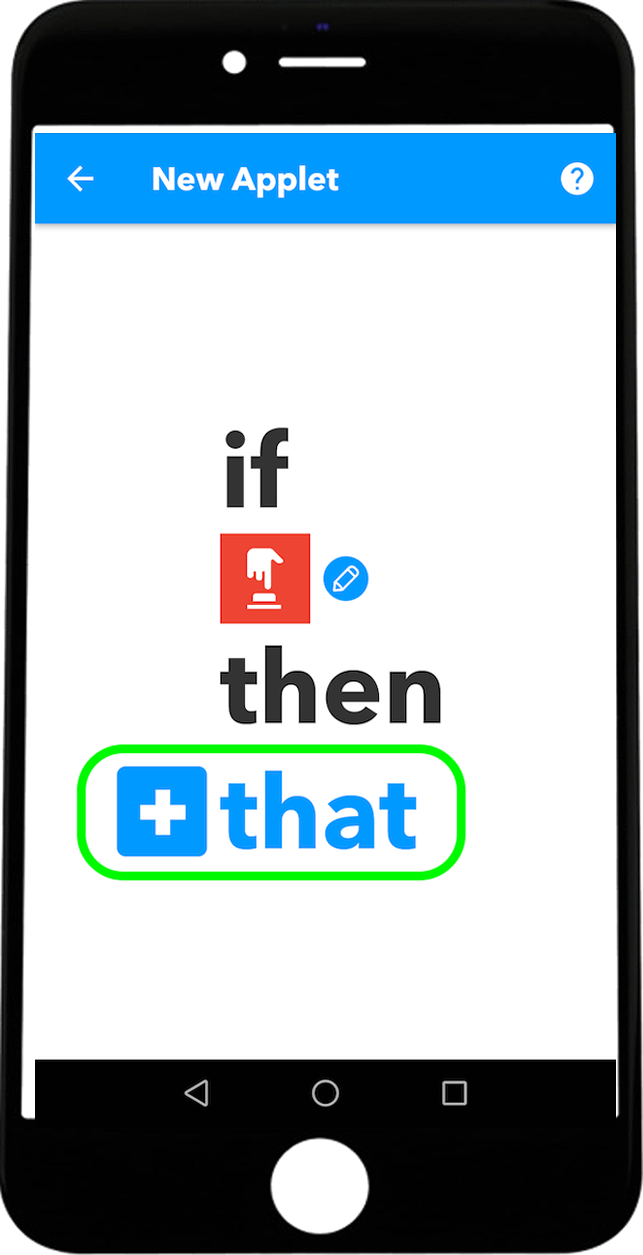
- Seleccione la opción Pulsar botón
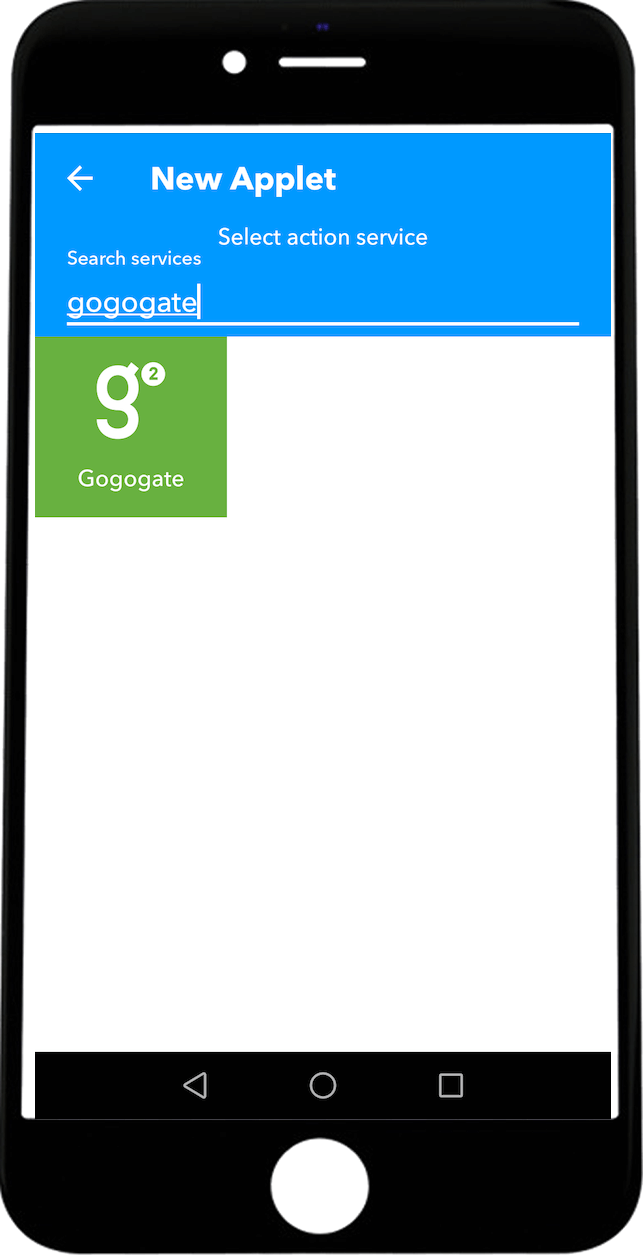
- Volviendo a la creación de un nuevo Applet seleccione la sección + Que para añadir una Acción.
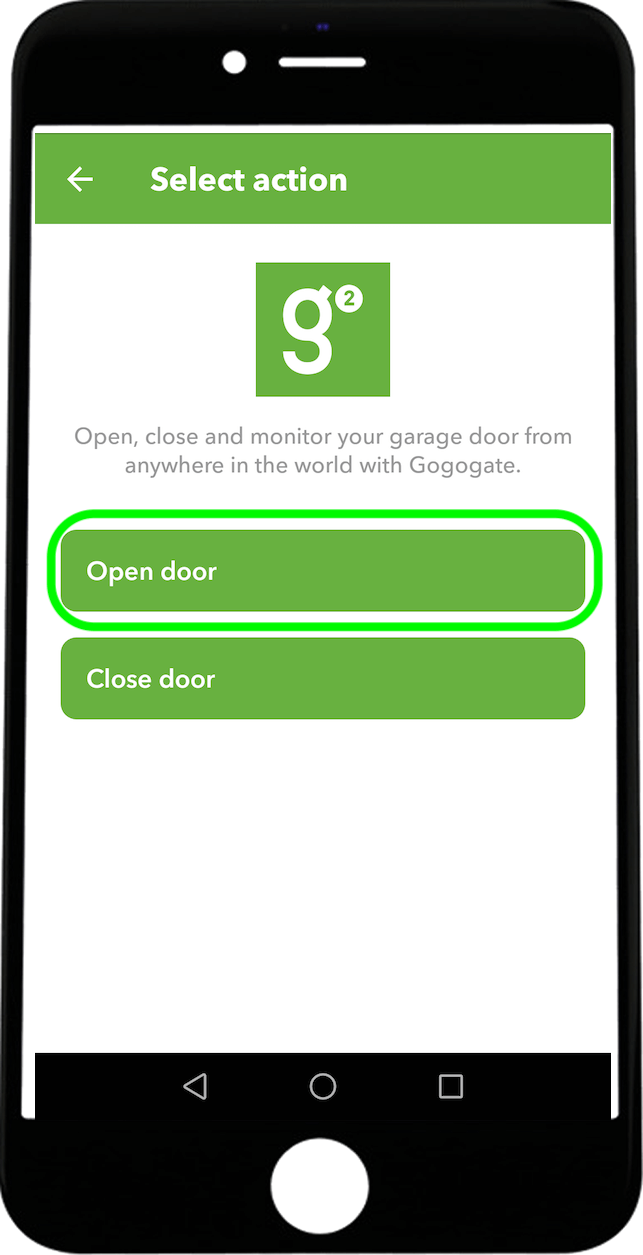
- En el cuadro de búsqueda, introduzca Gogogate para seleccionar la acción que desea que realice el Gogogate2.
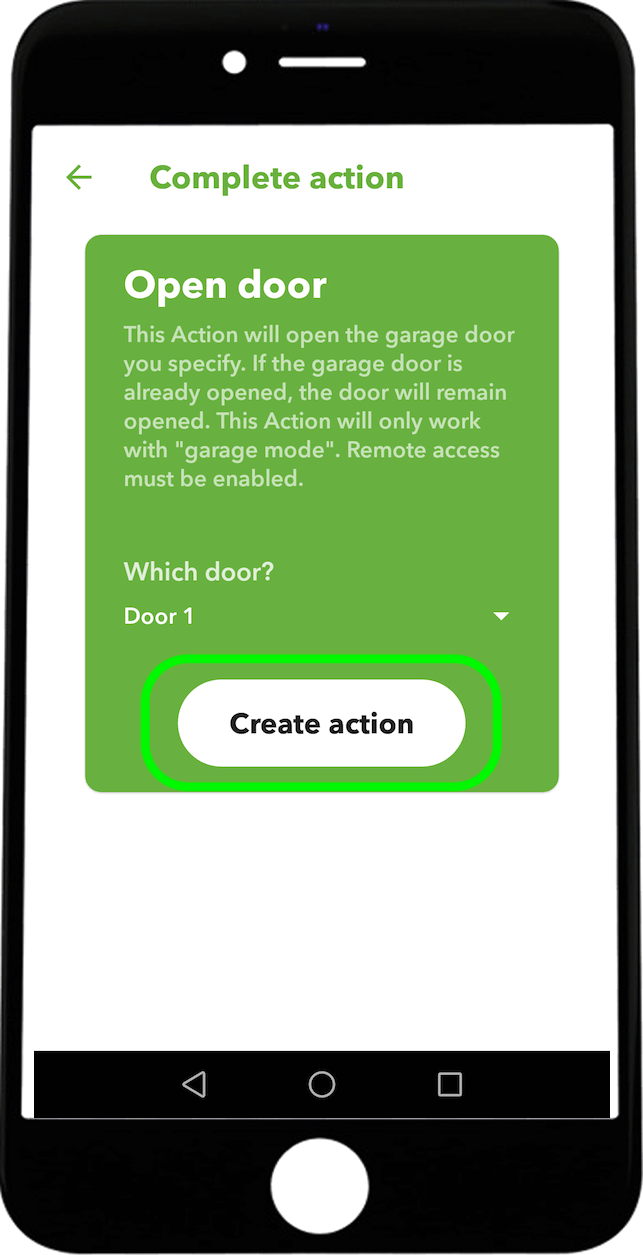
- Seleccione la Acción. Abra o cierre la puerta seleccionada.
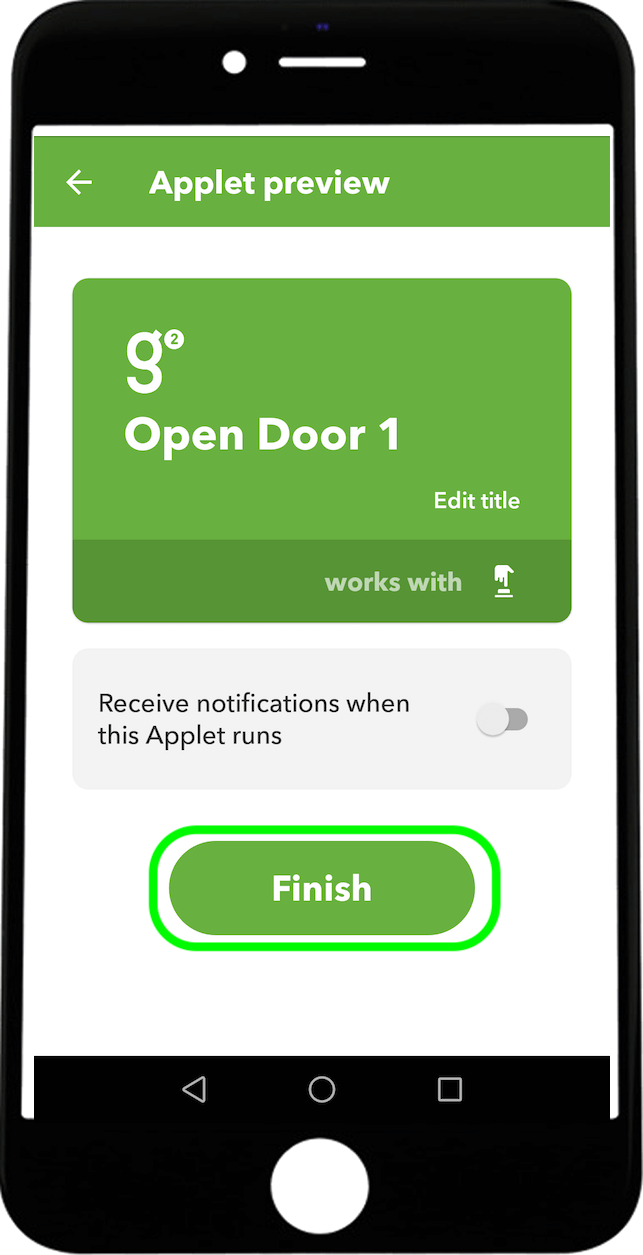
- Una vez seleccionada la acción, elija la puerta en la que desea que se ejecute la acción.
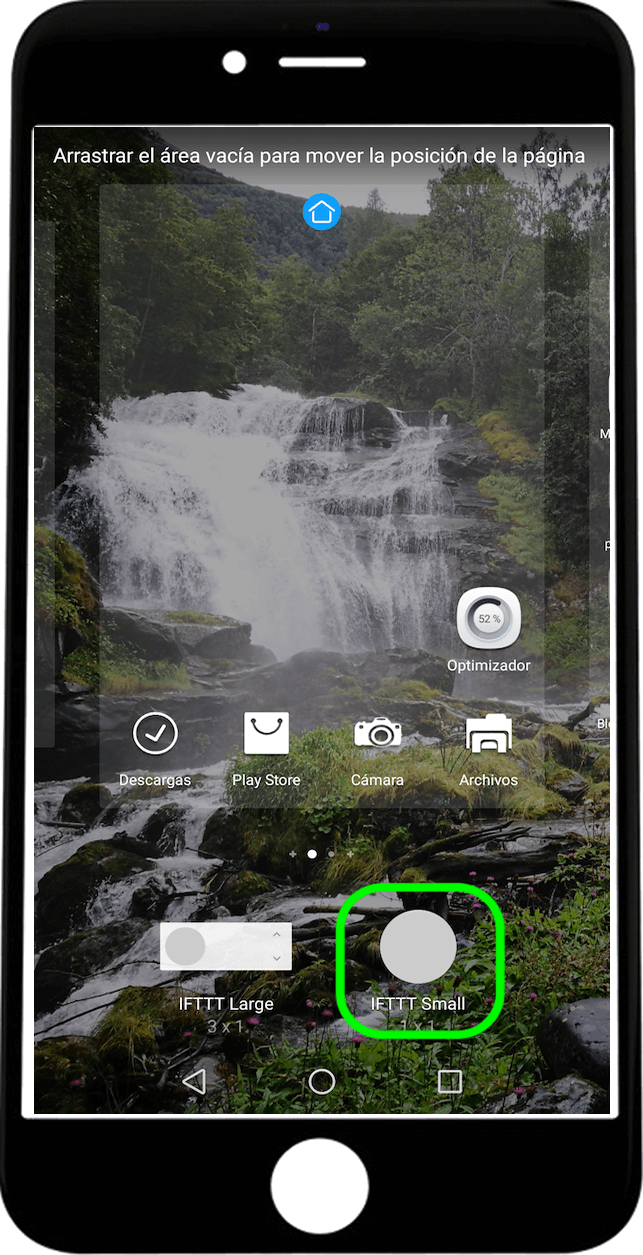
- Con un teléfono Android mantén pulsada la pantalla principal hasta que aparezca esta pantalla. A continuación, selecciona Widgets y busca IFTTT. Allí puedes seleccionar un botón más grande o más pequeño.
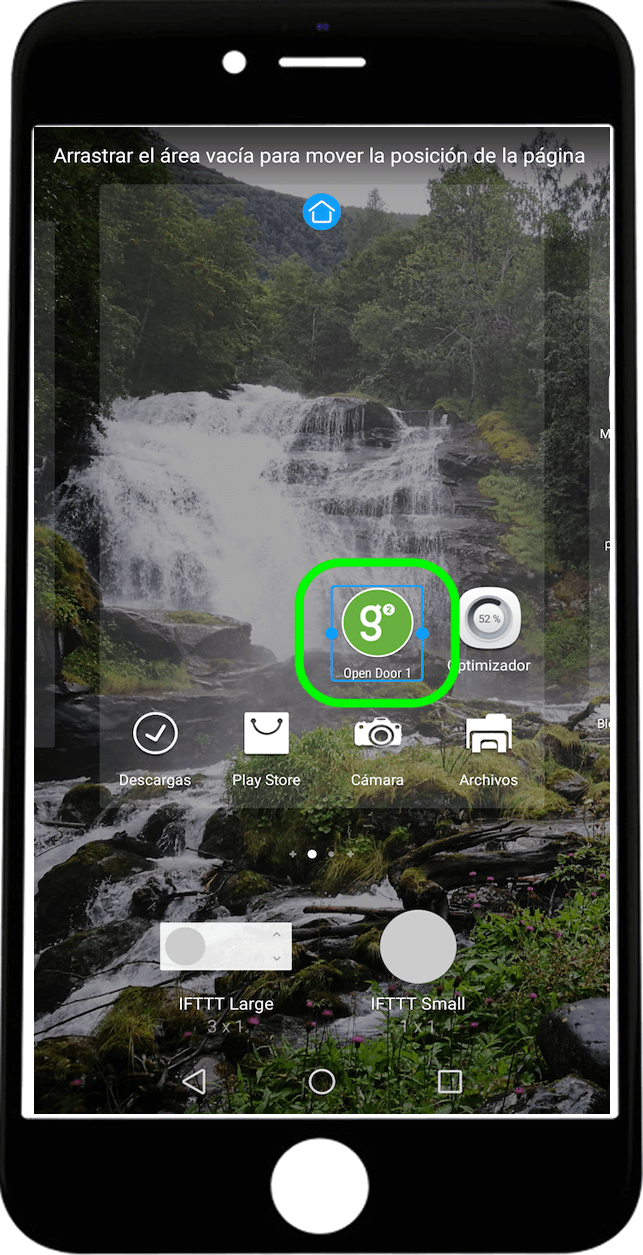
- Elija la ubicación del botón
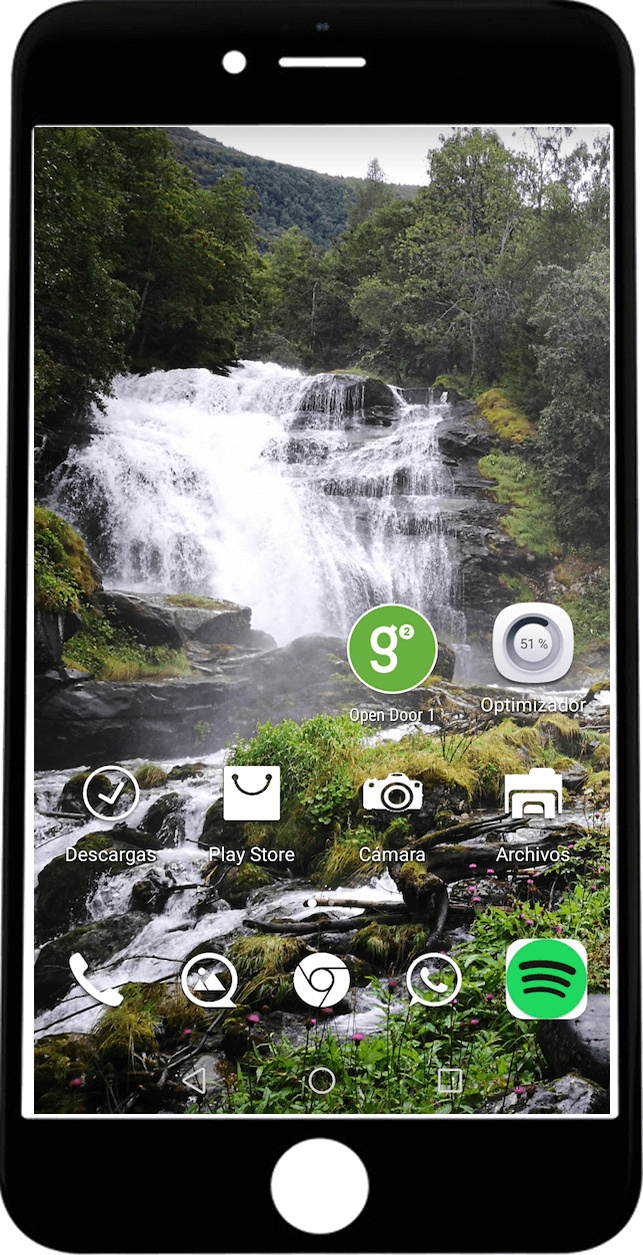
- Ahora tienes un botón en tu pantalla de inicio que abrirá la puerta.
Para crear el mismo applet para cerrar la puerta, habría que seguir de nuevo las mismas instrucciones pero cambiando la opción abrir por cerrar.


